関数/スクリプト
データ保存
指定のデータ保存先に値を格納する機能です。
「保存値」に保存したい値を、「保存先」に値の格納先を指定します。
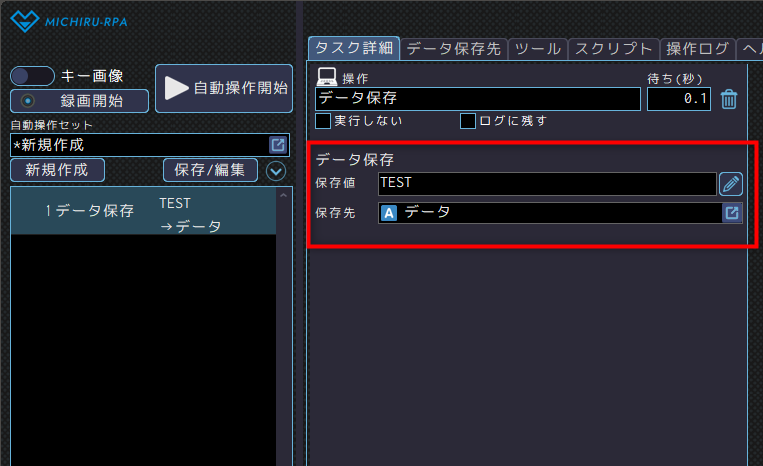
HTMLリンクリスト取得
指定したウェブページに含まれるリンク URL の一覧を取得する機能です。
「取得URL」欄にリンク一覧を取得したいウェブページの URL を指定します。絞り込みを行いたい場合、URL 名の一部を「絞込み」欄に記載します。ただし、URL 名に指定の文字が含まれるもののみを対象とします。「保存先」に、格納先を指定します。

文字カット
変換元に指定した項目から、指定文字部分を取り出す機能です。
「変換元」に文字カットを行いたい文字列を、「切出位置」に取得したい文字の開始位置を指定します。下図は、4文字目から取得する場合の例です。「文字数」に開始位置から取り出す文字数を指定します。指定しない場合は、開始位置から全ての文字を取得します。「保存先」に切り出し後の値の格納先を指定します。
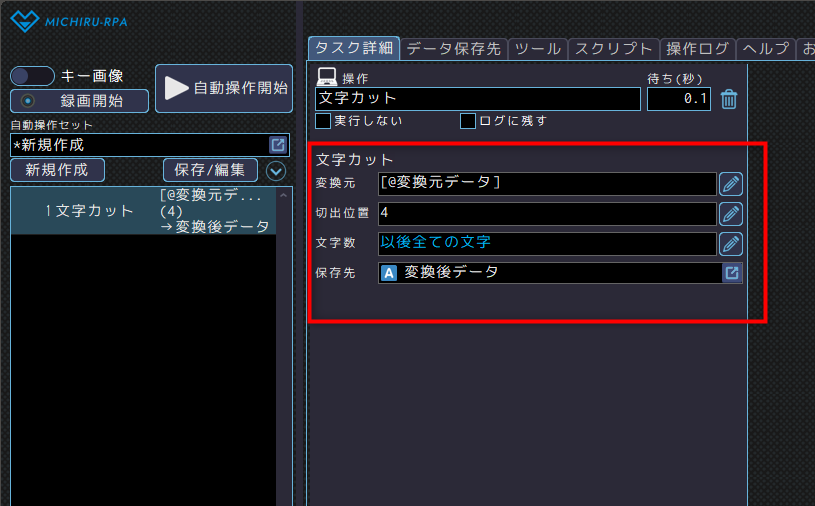
住所分割
変換元に指定した項目から、住所を都道府県、市区町村、それ以降を分割する機能です。
「変換元」に住所分割を行いたい文字列を指定します。「都道府県」「市区町村」「それ以降」にそれぞれの格納先を指定します。

日付取得
対象日付に指定した項目から、指定の形式で日付を取得する機能です。数日後の日付や月末など、さまざまな日付を取得する方法はこちらをご参照ください。
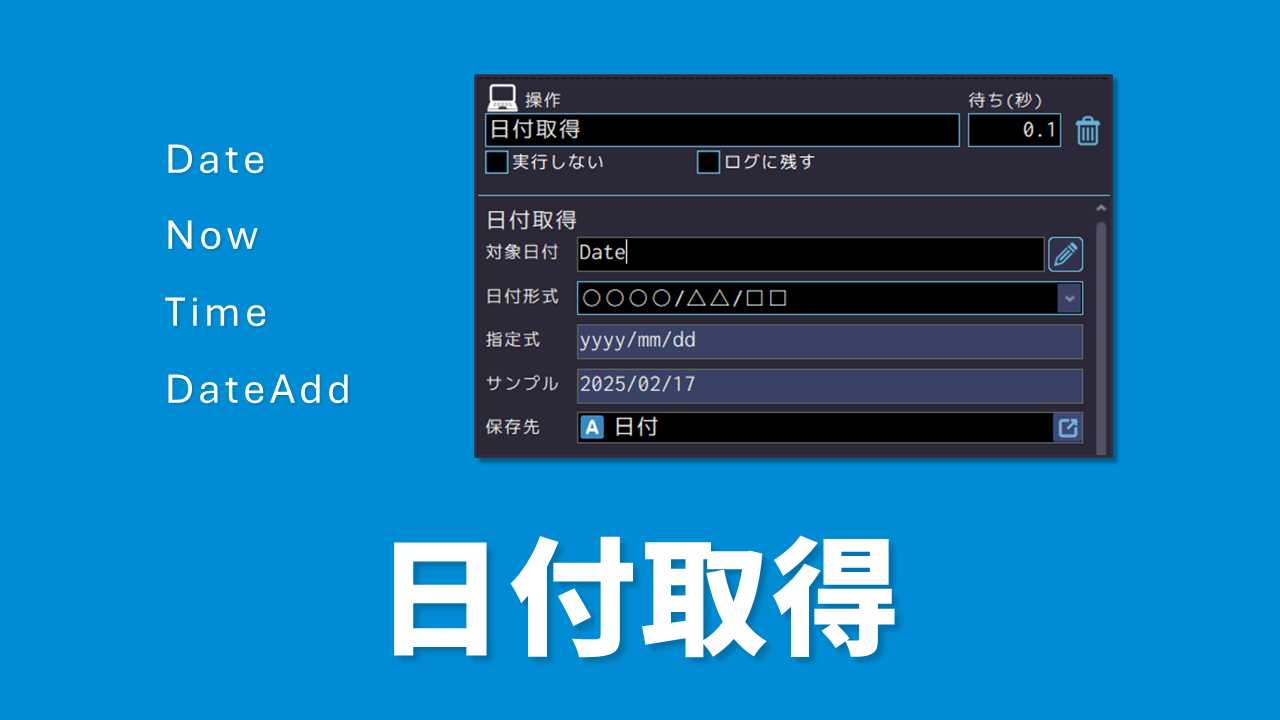
「対象日付」に日付変換を行いたい日付項目を日付形式で指定します。20200401 のような文字列は変換できません。直接指定する場合は、”2020/04/01” のようにダブルクォーテーションで囲んでください。「日付形式」のプルダウンで取得したい日付形式を指定します。「保存先」に変換後の日付の格納先を指定します。
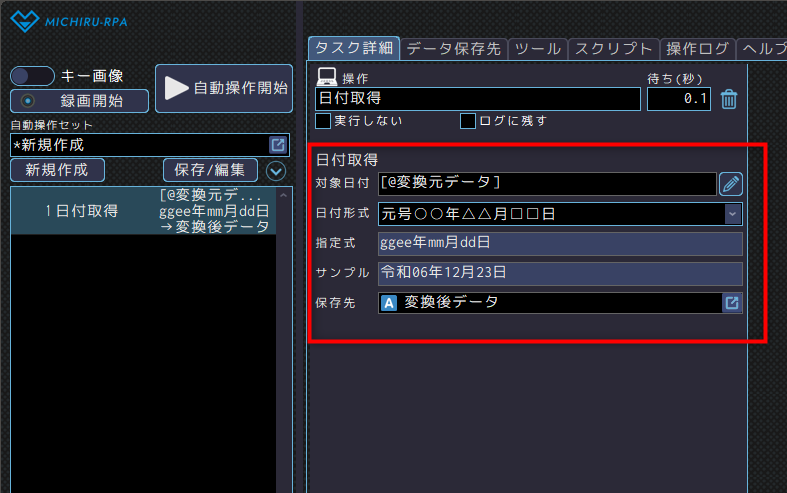
フリガナ取得
指定した項目からフリガナを取得する機能です。
「対象」にフリガナを取得したい項目を指定します。漢字、ひらがな、カタカナからフリガナを取得できます。「カナ形式」のプルダウンで取得したいカナ形式を指定します。「保存先」に値の格納先を指定します。

追加スクリプト
VBScript ファイル内の関数を実行する機能です。
1つ目のプルダウンで使用したい VBScript ファイルを選択します。2つ目のプルダウンで利用する関数(メソッド)を指定します。選択した関数(メソッド)で必要なパラメータを「引数」欄で指定します。

標準で用意されている追加スクリプト
各操作の詳細設定は、MICHIRU RPA タスク詳細タブ右側のスクリプト説明をご確認ください。
- 日付関係
-
日付入力 日付の入力ボックスを表示します。入力された日付を指定のデータ保存先に保存します。 昨日の日付 昨日の日付を取得し、指定のデータ保存先に保存します。 日付の間隔 2つの日付の間隔を取得し、指定のデータ保存先に保存します。取得する時間単位を次のように指定できます。
yyyy 年
m 月
d 日
w 週
h 時
n 分
s 秒曜日や祝日の判定 休日リストをもとに、曜日、祝日の判定結果を数字で返します。休日リストファイル(holiday.txt)はスクリプトタブ内のスクリプトファイル保存ディレクトリに入っていますので、コピー、編集後、別のフォルダへ移してご使用ください。 - Excel 操作
-
シートを選択 Excel のシートを選択します。 セルを選択 Excel のセルを選択します。 シートを指定したセル選択 Excel シートを指定してセルを選択します。 選択セルを移動 アクティブセルの位置を指定した数だけ移動します。移動数に非表示のセルを含みます。 選択セルを表示されたセル間で移動 アクティブセルの位置を指定した数だけ移動します。移動数に非表示のセルを含みません。 セルの値を取得 Excel のセルまたは範囲の値を取得します。非表示のセルの値も取得されます。 表示中セルの値を取得 表示中の Excel のセルの値または範囲を取得します。非表示のセルの値は取得されません。 セルの書式設定済テキストを取得 Excel のセルまたは範囲の書式設定済テキストを取得します。非表示のセルの値も取得されます。 表示中セルの書式設定済テキストを取得 表示中の Excel のセルまたは範囲の書式設定済テキストを取得します。非表示のセルの値は取得されません。 セルに値を入力 Excel の指定セルまたは範囲に値を入力します。 行を挿入 指定位置に行を挿入します。 列を挿入 指定位置に列を挿入します。 セルの文字色を取得 Excel セルの文字色を取得します。 セルの背景色を取得 Excel セルの背景色を取得します。 セルの文字色を設定 Excel セルの文字色を設定します。 セルの背景色を設定 Excel セルの背景色を設定します。 マクロを実行 作成済みのマクロを実行します。 Excel 起動確認 Excel が起動されているかを確認します。 - ファイル・ディレクトリ
-
アプリケーションの実行 指定したアプリケーションを実行します。 ディレクトリの存在チェック 指定したディレクトリの有無を数字で返します。 ファイルの存在チェック 指定したファイルの有無を数字で返します。 ファイル読込み テキストファイルを読み込み、データ保存先に保存します。 ファイル読込み(文字コード指定) 文字コードを指定してテキストファイルを読み込み、データ保存先に保存します。 ファイル書込み テキストファイルに書き込みます。 ファイル書込み(文字コード指定) 文字コードを指定してテキストファイルを書き込みます。 ファイルコピー ファイルを上書きコピーします。 ファイル移動 指定したファイルを移動します。 ファイル削除 指定したファイルを削除します。 ファイル名取得 指定したファイルパスからファイル名だけを取得し、データ保存先に保存します。 拡張子取得 指定したファイルの拡張子を取得し、データ保存先に保存します。 サブディレクトリ一覧を取得 指定したディレクトリ内のサブディレクトリの一覧を取得し、データ保存先に保存します。 指定ファイルサイズのファイル一覧を取得 指定したファイルサイズの範囲に該当するファイル一覧を取得し、データ保存先に保存します。 - 通知
-
メッセージ表示 指定したメッセージをポップアップで表示します。 メール送信 メールを送信します。SMTPサーバ名、SMTPポート等の設定が必要です。不明の場合はネットワーク管理者にお尋ねください。 - 地図
-
2地点間の距離 緯度経度から2点間の距離を算出します。(ヒュベニの公式を使用) - 文字列操作
-
操作名 使い方 検索文字列を含む数 引数:
対象文字列(検索する文章やデータ)
検索文字列(探したい文字列)
使い方:
「対象文字列」に「検索文字列」が何回含まれているかをカウントします。
データ分析だけでなく、条件分岐に活用することで、特定の単語が含まれている場合に処理を分けることも可能です。
例:
対象文字列: “りんご みかん りんご バナナ りんご”
検索文字列: “りんご”
戻り値: 3文字列中の特定文字列を置換 引数:
対象文字列(変換したい文章やデータ)
検索文字列(置き換えたい文字列)
置換文字列(新しく置き換える文字列)
使い方:
「対象文字列」内の「検索文字列」を「置換文字列」に入れ替える操作です。
特定の単語を自動で修正することで、表記統一や誤記の修正を効率化できます。
例:
対象文字列: “今日は晴れです。明日も晴れでしょう。”
検索文字列: “晴れ”
置換文字列: “雨”
戻り値: “今日は雨です。明日も雨でしょう。”変換ファイルを使い文字列を置換 引数:
対象文字列(変換したい文章やデータ)
変換ファイル(置換ルールを記述したCSVファイルのパス)
文字コード(変換ファイルの文字コード [0:shift_jis][1:utf-8][2:utf-16le][3:utf-16be][省略:自動判別])
使い方:
CSVファイルに記載された置換ルールを基に、「対象文字列」の特定文字列を一括置換します。
複数の単語を一度に変換できるため、手作業を減らし、表記統一やデータ整形を自動化できます。
例:変換ファイル(文字変換.csv)
A列(置換前)B列(置換後)
㈱ 株式会社
Ltd. Limited
Co. Company
対象文字列: “㈱MICHIRU Ltd. Co.”
変換ファイル: “文字変換.csv”
戻り値: “株式会社MICHIRU Limited Company”
※変換ファイルサンプル(文字変換.csv)はスクリプトタブ内のスクリプトファイル保存ディレクトリに入っていますので、コピー、編集後、別のフォルダへ移してご使用ください。文字列両端の空白等を削除 引数:
対象文字列(処理対象の文字列)
使い方:
「対象文字列」の両端にある空白、改行、Tabを削除し、整ったデータを取得できます。
データ入力時の余計なスペースを削除したり、比較処理の精度を向上させるのに便利です。
例:
対象文字列: ” こんにちは ”
戻り値: “こんにちは”検索文字列までカット 引数:
対象文字列(処理対象の文字列)
検索文字列(カットの基準となる文字列)
使い方:
「対象文字列」内で最初に「検索文字列」が現れる位置を探し、それより前の部分だけを取得します。
不要な情報を削除したり、特定のキーワードより前のデータを抽出する際に便利です。
例:
対象文字列: “商品ID:12345 商品名:りんご”
検索文字列: “商品名”
戻り値: “商品ID:12345 “文字列のバイト長を取得 引数:
対象文字列(処理対象の文字列)
使い方:
「対象文字列」のバイト長(データサイズ)を取得します。
全角・半角文字の違いによるデータ長の確認や、システムでの文字数制限チェックに役立ちます。
例:
対象文字列: “こんにちは”
戻り値: 10
(MICHIRU RPAでは、全角1文字=2バイト)全角文字の有無を確認 引数:
対象文字列(チェックする文字列)
使い方:
「対象文字列」に全角文字が含まれているかを判定し、結果を 1(含まれる) または 0(含まれない) で返します。
データの形式チェックや、全角・半角の統一処理の判断に活用できます。
例:
対象文字列: “Hello123”
戻り値: 0(全角文字なし)
対象文字列: “こんにちは123”
戻り値: 1(全角文字あり)リストから指定番号文字列を取得(カンマ区切り) 引数:
リスト(カンマ区切りの文字列リスト)
取得番号(取得する文字列の番号、0から開始)
使い方:
「リスト」のカンマ区切りの要素のうち、「取得番号」で指定した位置の文字列を取得します。
リストの特定の要素を取り出したい場合に便利です。
例:
リスト: “りんご,みかん,ぶどう,バナナ”
取得番号: 2
戻り値: “ぶどう”(0から数えて2番目の要素)リストから指定番号文字列を取得(区切り文字指定) 引数:
リスト(区切り文字で分割された文字列リスト)
区切り文字(リストを分割する文字、空白を指定すると改行で分割)
取得番号(取得する文字列の番号、0から開始)
使い方:
「リスト」の指定した「区切り文字」で分割した要素のうち、「取得番号」で指定した位置の文字列を取得します。
カンマ以外の区切り文字(スペース、改行、セミコロンなど)を使ったデータの処理に便利です。
例:
リスト: “りんご|みかん|ぶどう|バナナ”
区切り文字: “|”
取得番号: 2
戻り値: “ぶどう”(0から数えて2番目の要素)リストの要素数を取得 引数:
リスト(区切り文字で分割された文字列リスト)
区切り文字(リストを分割する文字、空白を指定すると改行で分割)
使い方:
「リスト」を指定した「区切り文字」で分割し、その要素数を取得します。
データの項目数を確認したり、処理の繰り返し回数を決める際に便利です。
例:
リスト: “りんご,みかん,ぶどう,バナナ”
区切り文字: “,”
戻り値: 4(4つの要素がある)リストから検索文字列を含むリストに絞込み 引数:
リスト(区切り文字で分割された文字列リスト)
区切り文字(リストを分割する文字、空白を指定すると改行で分割)
検索文字列(検索対象の文字列)
使い方:
「リスト」を指定した「区切り文字」で分割し、「検索文字列」を含む要素だけを抽出します。
データのフィルタリングや、特定の条件に合う情報の絞り込みに便利です。
例:
リスト: “りんご,みかん,ぶどう,バナナ”
区切り文字: “,”
検索文字列: “ん”
戻り値: “りんご”, “みかん”(”ん” を含む要素のみ)リストから検索文字列の番号を取得 引数:
リスト(区切り文字で分割された文字列リスト)
区切り文字(リストを分割する文字、空白を指定すると改行で分割)
検索文字列(検索対象の文字列)
使い方:
「リスト」を指定した「区切り文字」で分割し、「検索文字列」が最初に現れる要素の番号(インデックス)を取得します。
検索結果の位置を特定し、リストの処理や条件分岐に活用できます。
例:
リスト: “りんご,みかん,ぶどう,バナナ”
区切り文字: “,”
検索文字列: “ぶどう”
戻り値: 2(0から数えて2番目にある)リストを並べ替え 引数:
リスト(区切り文字で分割された文字列リスト)
区切り文字(リストを分割する文字、空白を指定すると改行で分割)
並び替え方向(昇順 0 / 降順 1)
使い方:
「リスト」を指定した「区切り文字」で分割し、昇順または降順に並び替えます。
データの整理や、順序が重要な処理の前準備に活用できます。
例:
リスト: “りんご,みかん,ぶどう,バナナ”
区切り文字: “,”
並び替え方向: 0
戻り値: “バナナ,ぶどう,みかん,りんご”(昇順)開始文字列と終了文字列の間の文字列を取得 引数:
対象文字列(検索対象の文字列)
開始文字列(取得開始の基準となる文字列、未指定時は先頭から)
終了文字列(取得終了の基準となる文字列、未指定時は最後まで)
使い方:
「対象文字列」の中から「開始文字列」と「終了文字列」に囲まれた部分を取得します。
データ抽出や特定の情報の切り出しに便利です。
例:
対象文字列: “商品ID:12345 商品名:りんご 価格:100円”
開始文字列: “商品名:”
終了文字列: “価格:”
戻り値: “りんご “文字列の発見位置を取得 引数:
対象文字列(検索対象の文字列)
検索文字列(探したい文字列)
使い方:
「対象文字列」内で「検索文字列」が最初に現れる位置を取得します。(1から開始)
データ解析や文字列処理の基準位置を特定するのに役立ちます。
例:
対象文字列: “あいうえお”
検索文字列: “お”
戻り値: 5(「お」は5文字目にあるため) - Window 情報
-
アクティブ Window の CLASS を取得 アクティブ Window の CLASS を返す アクティブ Window のタイトルを取得 アクティブ Window のタイトルを返します。 Window の存在を確認する Window の存在を確認します。
その他の追加スクリプト
その他、必要に応じて追加し利用できるスクリプト(拡張機能)もご用意しています。
詳しくはこちらをご覧ください。


